Line字體大小設定指南:如何更改line字體大小
你是否曾經因為LINE字體太小而眼睛吃力,或是太大導致畫面擁擠難讀?別怕,你不是孤單一人。隨著我們每天打開LINE的次數幾乎超過三餐,找到最舒服的閱讀方式變得格外重要。今天,就讓我們用三分鐘掌握「如何調整LINE字體大小」,無論你是科技小白或熟齡長輩,這篇都寫給你。
一、如何調整LINE字體大小?
-
1.Android 用戶看過來:

打開 LINE 應用程式 → 點選右上角的「齒輪」設定圖示 → 選擇「聊天」→「字體大小」 → 可選擇「小」、「普通」、「大」或「特大」

-
2.iPhone 用戶注意:
LINE 並不支援 App 內單獨調整字體,但你可以透過 iOS 系統來達到效果:

前往「設定」→「輔助使用」→ 點選「顯示與文字大小」→「更大字體」→ 調整滑桿來選擇適合的字體大小
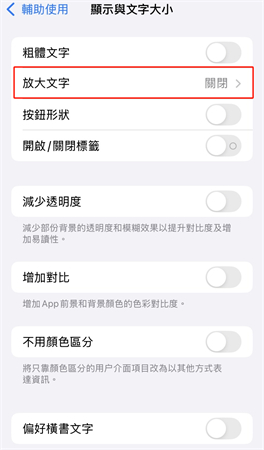
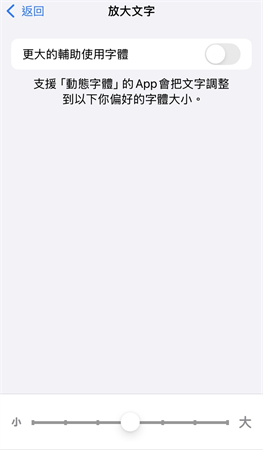
小提醒:字體調整後,部分版面配置可能會略有變動,請依個人舒適度做最佳選擇。
二、同場加映!如何修復LINE上模糊、卡頓的影片?
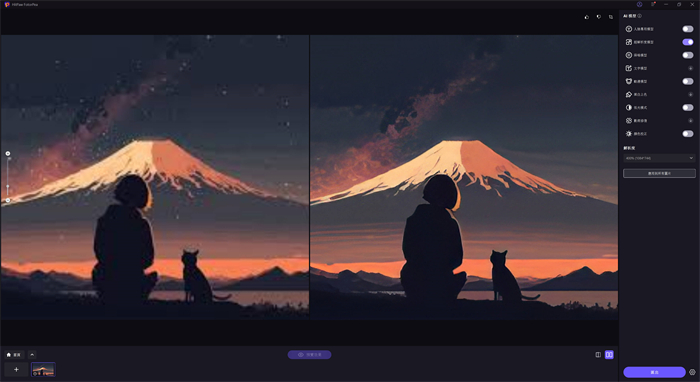
你是不是也有過這種經驗:朋友傳來LINE影片,結果打開一看,畫面模糊不清、聲音延遲,整段影片卡卡的,看得超火大?別擔心,這種狀況其實可以輕鬆解決!這次要來介紹一款台灣人也能輕鬆上手的影片修復神器——HitPaw VikPea。它不只能一鍵修復影片模糊、提升畫質,還能讓你LINE上的影片回到該有的流暢模樣,超實用!
使用HitPaw VikPea完全不需要什麼技術門檻,不管你是學生、上班族還是長輩,只要幾個步驟,就能輕鬆把模糊、卡頓的影片變得又清晰又順暢。不論是LINE裡的寶寶成長影片、旅遊紀錄,還是重要的長輩留言祝福,用它修一修,畫質瞬間升級,感動值直接飆高!
- HitPaw VikPea 是什麼?
- HitPaw VikPea操作步驟:
-
1.下載並安裝軟體:前往HitPaw官方網站下載VikPea,依照安裝指示完成安裝。
-
2.匯入影片:開啟程式後,點擊「開始使用」或直接拖曳影片檔案到介面中。HitPaw VikPea支援30多種檔案格式,包括最常用的格式,如MP4、AVI、MOV、MKV、M4V等,不論是手機錄影、LINE 傳來的影片還是舊資料夾中的珍藏,都可以匯入。
-
3.選擇修復模型:根據影片的問題選擇修復模型,如通用降噪模型、細節恢復模型、人像專用模型、畫質修復模型和動漫專用模型。
-
4.預覽修復結果:修復前可先預覽效果,確認畫質有沒有提升,確保你滿意才進行輸出。
-
5.輸出影片:設定好畫質與格式後,一鍵輸出即可。支援 MP4、MOV 等多種常見格式,方便分享與保存。
HitPaw VikPea是一款專為修復影片品質打造的智慧型工具,支援模糊畫面修復、影像去抖動、提高影片解析度與補幀功能。不論是手機錄影、LINE接收的壓縮影片,還是舊影片檔案,只要匯入VikPea,就能透過AI演算法快速還原清晰畫面。介面簡潔直覺,支援中文操作,就算是不太熟電腦的朋友也能輕鬆上手,還可以自訂輸出畫質與格式,滿足各種需求!
三、關於LINE字體顯示的常見問題解答
Q1.為什麼我調整了字體大小,但朋友收到的訊息顯示還是一樣?
A1.字體設定只影響你自己裝置的顯示,不會改變對方看到的內容。
Q2.調整後覺得文字跑版了,怎麼辦?
A2.可回到「預設字體大小」,或適度縮小系統文字,找到最舒服的平衡點。
Q3.LINE有支援自訂字型嗎?
A3.目前沒有內建功能讓你上傳自訂字型,但可配合系統字型修改達到個人風格。
結語
不管你是重度LINE使用者、科技新手,還是想幫爸媽調整手機的孝順子女,相信這篇懶人包都能幫你快速搞懂字體怎麼調才最剛好。生活的細節往往藏著溫柔的照顧,一個合適的字體大小,不只讓閱讀更舒服,也替眼睛省下不少力氣。
別讓介面限制了你的舒適感,調整一下字體,讓LINE更貼近你的生活節奏。順手再用HitPaw VikPea把模糊影片修一修,不只看得清,連心情都順了。記得,有時候小小的設定,換來的可是大大的日常幸福。












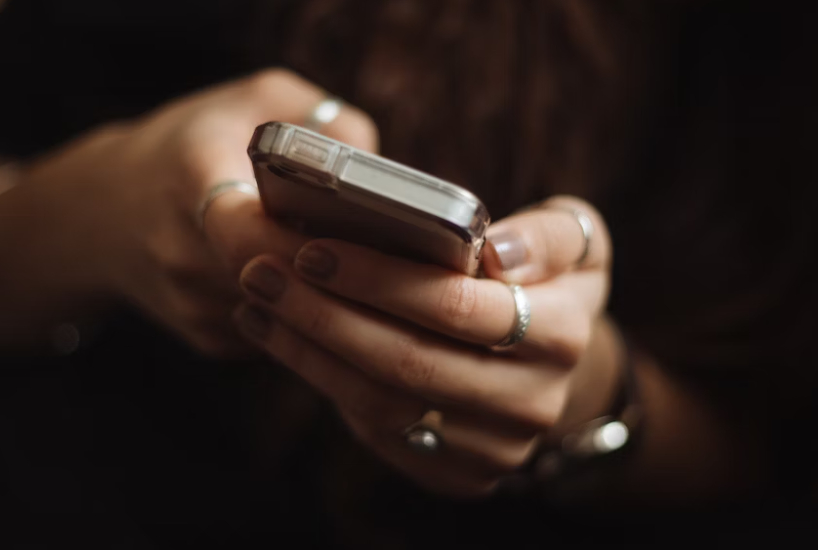



分享文章至:
選擇產品評分:
Joshua
HitPaw 特邀主編
熱衷於分享3C及各類軟體資訊,希望能夠透過撰寫文章,幫助大家瞭解更多影像處理的技巧和相關的AI資訊。
檢視所有文章留言
為HitPaw留下您的寶貴意見/點評